文章詳情頁
Win10/Win7如何徹底關閉系統進程 Win10/Win7關閉系統進程圖文步驟
瀏覽:259日期:2022-06-05 14:27:55
無論Windows 10打過多少補丁,官方說的有多么完美,運行卡頓和程序假死還是常有的事兒。這個時候常規的解決方案就是用任務管理器(Ctrl+Alt+Del)去解決一些占用系統資源非常過分,“表臉”的進程。

但有的時候會發現任務管理器并不能100%完成我們想要的工作,遇到一些系統進程或具有關聯屬性(進程樹)的應用時,它就是“有心殺賊無力回天”了。等等,先不急著安裝那些管家什么的,小編有辦法搞定的說。
先在任務管理器中,轉到“詳細信息”一欄,查看下你想關閉程序的”PID“(程序進程編號)是什么!
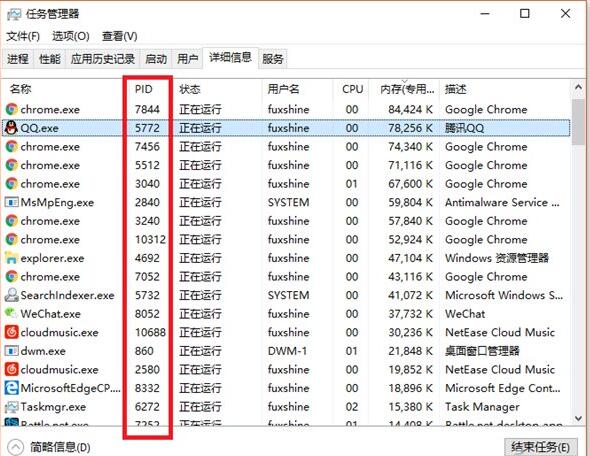
然后以管理員模式運行下命令提示符,輸入以下命令:
tskill PID號
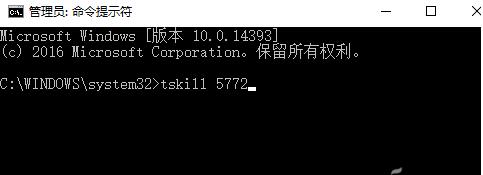
命令中的PID號就是我們通過任務管理器中查詢到的相關數值,就像小編現在想關閉QQ的話,那么完整的格式就是:
tskill 5772
當以后遇到某些程序搞不定的時候,用這樣的方法就行了,比去搜索、安裝那些管家類軟件是不是要方便很多呢。
對了,大家在任務管理器中查看進程時,有沒有發現它們總是在不斷變換位置,不截圖的話,很容易看錯行,用二排長拉上來的意大利炮誤傷了“友軍”。

這個時候只要按住Ctrl鍵,就能讓Windows動態顯示瞬間暫停,定格在按下鍵盤時的那個瞬間,查詢信息最是方便不過了,此招適用于Windows XP及以上版本的所有系統的哦!
相關文章:
1. win7切換用戶2. 聯想Win10電腦硬盤如何分區?Win10硬盤分區教程3. Win7底排圖標沒了怎么辦?4. Win7不同類型電腦進BIOS的方法5. Win10系統筆記本無法正常開機怎么辦?Win10系統筆記本無法正常開機解決方法6. Win10 21H1正式版安裝教程以及官方ISO鏡像下載7. 如何提前啟用Win10 21H2全新UI開機動畫?8. Win10系統出錯怎么修復系統?建議使用MediaCreationTool工具一鍵修復9. Win10系統system service exception藍屏如何解決?10. 被黑客利用植入勒索軟件!微軟敦促Win10/11用戶盡快升級

 網公網安備
網公網安備